كيفية تتبع النفقات والميزانية من الهاتف باستخدام محرر مستندات Google
منوعات / / February 10, 2022

يمكن أن يكون تتبع النفقات والالتزام بالميزانية محنة مملة. نحن عادة جمع الإيصالات واجلس مع المئات قبل المرور بهم. ربما تكون قد سئمت منه وتوقفت في النهاية عن الاحتفاظ بهم. هذه ليست ممارسة جيدة ولكنها عادة ما تنتج عن المتاعب المادية والارتباك لتتبع كل هذه المشتريات.
ولكن كيف يمكنك تتبع هذه النفقات بدون نسخة ورقية من الإيصالات؟ هذا سهل للغاية مع نماذج جوجل. يمكنك إنشاء نموذج يوضح ما تراه عادةً في الإيصال وتسجيله في كتبك. قم بتضمين أسئلة في النموذج مثل الغرض من الشراء وسعره. استخدم هذا النموذج من هاتفك الذكي بعد الشراء مباشرة. سيؤدي هذا بعد ذلك إلى إرسال نتائج النموذج إلى جدول بيانات يمكنك مراجعته مرة أخرى على جهاز الكمبيوتر الخاص بك في المنزل.
بالإضافة إلى التصميم الجميل للمعاملات ، يمكنك إعداد جدول البيانات لعرض مقدار الأموال المتبقية في حسابك المصرفي (أو نقدًا). مفيد بشكل خاص للطلاب ومن في حكمهم ، الذين يقلقون دائمًا بشأن استنزاف ميزانيتهم من خلال الإنفاق المتهور قبل أن يعرفوا ذلك.
في هذه المقالة ، سنوضح لك أولاً كيفية إنشاء نموذج Google لإرسال النفقات بسرعة. سنشرح بعد ذلك كيفية حساب رصيدك المتاح ثم نشره في شكل صفحة ويب بسيطة يمكن الوصول إليها بسهولة من خلال متصفح أي هاتف جوال. أخيرًا ، سنتحدث عن نشر مخطط للرصيد المتاح بدلاً من ذلك.
هيا نبدأ.
1. قم بإنشاء نموذج Google
افتح حساب Google Drive وحدد إنشاء> نموذج من القائمة.
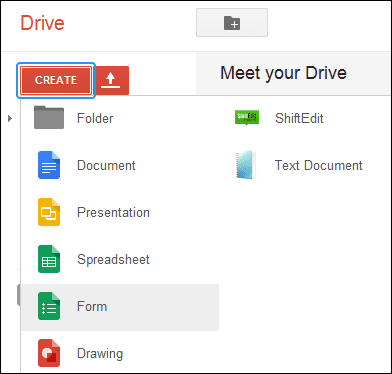
أدخل أي عنوان للنموذج وحدد سمة قبل الضغط موافق.
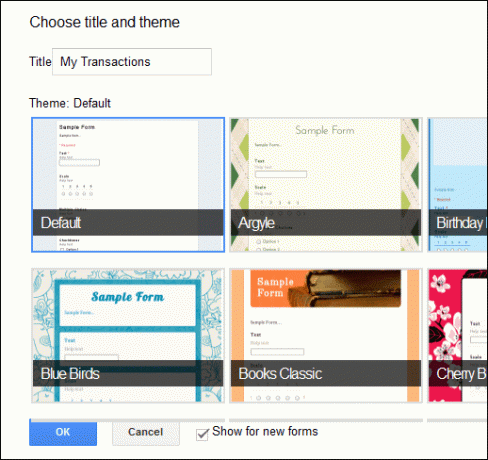
سنقوم بعمل هذا النموذج ببضعة أسئلة فقط. يمكن تخصيصها على النحو الذي تراه مناسبًا. سنستخدم ملف السعر سؤال مع أ نص الحقل كنوع السؤال. سيسمح لنا هذا بإدخال أي مبلغ نريده.

السعر لا جدوى منه بدون فئة لما كان الشراء من أجله. أنشئ مجالًا جديدًا متعدد الخيارات سؤال يتضمن فئات شائعة مثل الغاز والفواتير ومحلات البقالة ، إلخ.
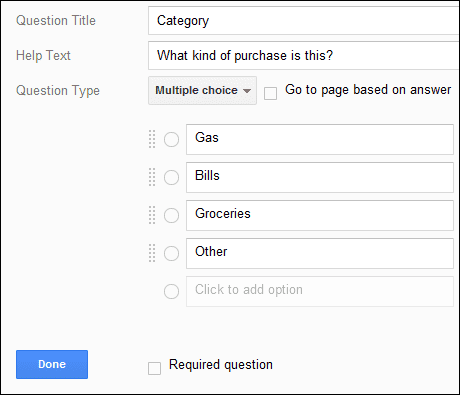
انقر عرض النموذج الحي من القائمة العلوية لرؤية النموذج كما هو.
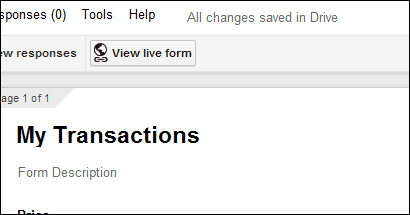
تبدو كتاباتنا بسيطة للغاية ولكنها قد تتضمن صورًا أو أسئلة أخرى. أخيرًا ، انسخ ملف URL من النموذج المباشر وأرسله إلى هاتفك الذكي. تأكد من وضع إشارة مرجعية عليه هناك للوصول السريع والسهل عند الحاجة.

بجانب عرض النموذج الحي الزر هو خيار الردود. حدد هذا لتتم مطالبتك باسم جدول بيانات جديد. أدخل اسمًا جديدًا واضغط يخلق.
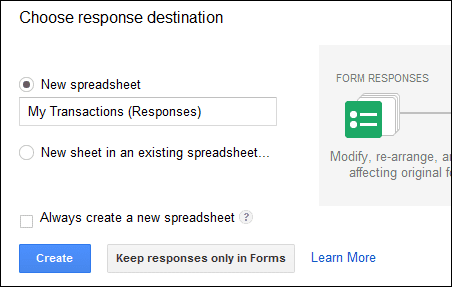
استخدم النموذج الجديد لإدخال نموذج السعر كملف غاز مصروف.
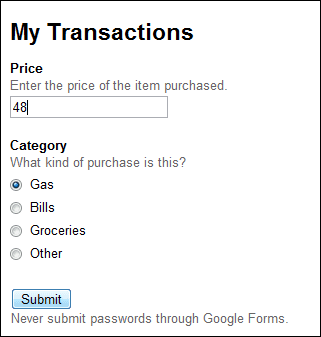
يمكننا الآن عرض ونشر النتائج. دعونا نرى كيف نفعل ذلك.
نصيحة رائعة: هل تحقق من مقالتنا على تمكين إشعارات البريد الإلكتروني لأوراق مستندات Google. يمكن أن يكون مفيدًا في هذه الحالة أيضًا إذا كنت تنوي مشاركة ورقة نفقاتك مع شخص ما.
2. عرض ونشر نتيجة النموذج
لعرض النتائج ، أدخل النموذج واضغط على عرض الردود لفتح جدول البيانات الذي تم إنشاؤه حديثًا.
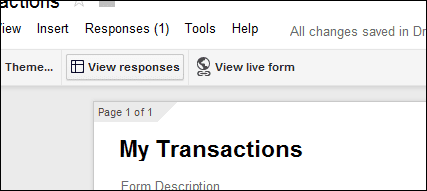
يتم الآن تصنيف إرسال النموذج أعلاه في المكان المناسب.
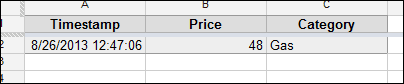
نظرًا لأنه تم ملء فئة واحدة فقط ونريدهم جميعًا أن يكونوا موجودين قبل المضي قدمًا ، أدخل صفر مقدار (0) لكل فئة مثل ذلك. تأكد من القيام بذلك من صفحة النموذج المباشر.
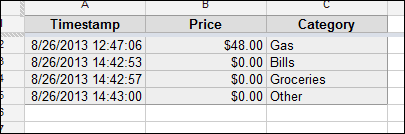
خارج جانب الصفحة ، بعد الانتهاء من جميع إدخالات الفئة الفارغة ، أدخل المعلومات التالية كما في لقطة الشاشة أدناه.
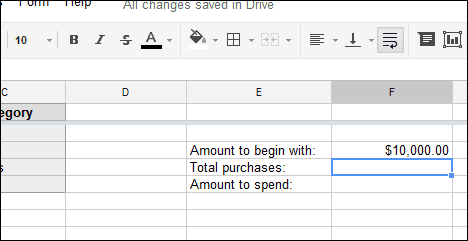
ال المبلغ الذي تبدأ به يجب أن يكون لديك مقدار المال المتاح لديك حاليًا للإنفاق. المجال الثاني ل مجموع ستتضمن المشتريات صيغة لحساب هذه المعاملات مقابل مبلغنا الأولي. الحقل الثالث والأخير يسمى المبلغ للإنفاق سيكون مقدار المال المتاح لدينا بعد الأسعار المقدمة (الخصومات).
للحصول على صيغة حساب إجمالي المشتريات ، ما عليك سوى إدخال = SUM (خلية: خلية). استبدل الكلمات خلية - زنزانة مع الفئة التي لديك لـ السعر. بلدنا هو العمود ب.
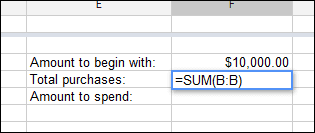
الآن للخلية النهائية على المبلغ للإنفاق، قم بطرح إجمالي خلية المبلغ المشتراة من مبلغ الدولار الأولي.
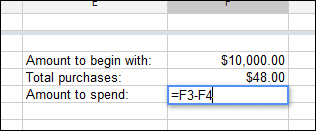
ستكون النتيجة النهائية دائمًا خلية محدثة حول مقدار الأموال التي يتعين علينا إنفاقها. لاحظ الخلية. لنا F5.
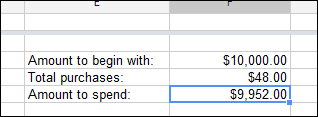
اذهب إلى ملف> نشر على الويب.
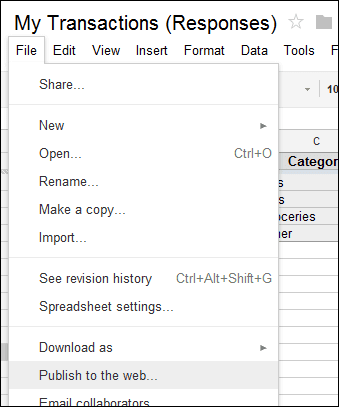
اختر الورقة الصحيحة في القسم الأول ثم انقر فوق ابدأ النشر. ثم حدد نفس الورقة في القسم السفلي وأدخل الخلية التي تتضمن ملف المبلغ للإنفاق القيمة. لأن بلدنا كان F5 ، سنقوم بإدخال ذلك في حقل النص. سيضمن ذلك نشر الخلية فقط ، وهو كل ما هو مطلوب لعرض الأموال المتاحة للإنفاق.
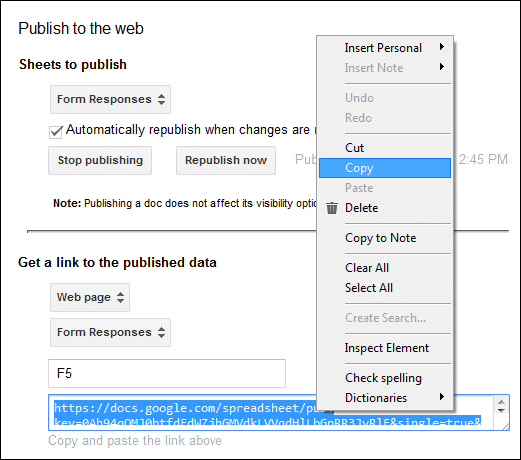
احفظ عنوان URL في الأسفل باستخدام ملف ينسخ أمر وأرسله إلى هاتفك عبر بريد إلكتروني لوضع إشارة مرجعية. سيؤدي ذلك إلى تسهيل العرض أثناء التنقل.
والنتيجة هي ببساطة خلية واحدة مثل هذه ، ويمكن عرضها في أي متصفح:
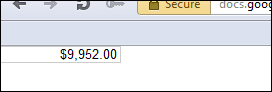
أي تغيير يتم إجراؤه من النموذج سيؤدي إلى تغيير لاحق في جدول بيانات Google. سيتم بعد ذلك النشر تلقائيًا على صفحة الويب ، وبالتالي تحديث الصفحة التي قمت بحفظها على هاتفك. يمكنك الآن عمل سجلات مصاريف وعرض أموالك المتاحة في متناول اليد في أي لحظة. كل ما عليك فعله هو زيارة تلك الصفحة من متصفح هاتفك الذكي.
3. انشر مخطط المصاريف
بدلاً من عرض رصيدك المتاح ، يمكنك أيضًا إنشاء مخطط من النتائج لعرض رسم بياني للمكان الذي تذهب إليه أموالك. في هذا المثال ، يجب وضع الفئة قبل عمود السعر في النموذج. على سبيل المثال ، انقل سؤال الفئة أعلى سؤال السعر للبدء.

الآن في جدول الردود ، انتقل إلى إدراج > جدول إلى الأعمدة واستخدامها كنطاقات البيانات. أيضا ، حدد استخدم الصف 1 كرؤوس.

اختر الآن مخططًا مناسبًا مثل فطيرة جدول.
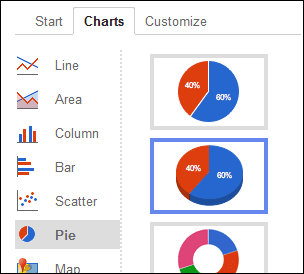
قم بتحديث تفاصيل الرسم البياني بامتداد تحديث زر ثم على الرسم البياني لتحديد انتقل إلى الورقة الخاصة.
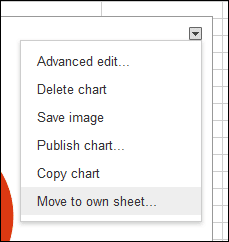
الرجوع الى ملف> نشر على الويب. هذه المرة ، اختر علامة تبويب الرسم البياني من الجزء السفلي حتى تتمكن من الحصول على رابط للمخطط في شكل صفحة ويب.
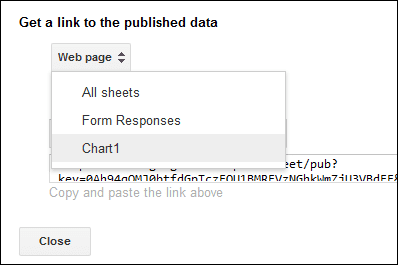
انسخ الرابط الناتج في الأسفل واستخدمه من أي متصفح لمشاهدة عرض فئة محدث للمكان الذي تذهب إليه نفقاتك.
استنتاج
ترى أنه من السهل جدًا إرسال معاملتك أثناء التنقل إلى جدول بيانات جميل ، كل ذلك أثناء عدم فتح حسابك في Google أو حتى التواجد بالقرب من جهاز كمبيوتر. ليس هذا فقط ، يمكنك الحصول على رصيد محدث لحسابك بسهولة. لا تشارك رابط المستند مع أي شخص. 😉
آخر تحديث في 03 فبراير 2022
قد تحتوي المقالة أعلاه على روابط تابعة تساعد في دعم Guiding Tech. ومع ذلك ، فإنه لا يؤثر على نزاهة التحرير لدينا. يظل المحتوى غير متحيز وأصيل.



